U kunt aangepaste doeken maken in Photoshop. Photoshop CC 2017 wordt geleverd met een aantal presets voor mobiele, web- en printopdrachten. Een voorinstelling is een canvas met de juiste grootte voor het project waaraan u werkt. Een voorinstelling heeft een vooraf bepaalde resolutie, achtergrondkleur, oriëntatie en meer. Het bespaart u tijd besteed aan het opzetten van een canvas voor het werk dat u van plan bent te doen. Photoshop cc 2017 laat je recente canvasconfiguraties zien die je in het nieuwe documentvenster hebt gebruikt. Het slaat echter niet al uw recente canvasconfiguraties op. De beste manier om een aangepast canvas op te slaan, is door een aangepaste canvasvoorinstelling in Photoshop te maken. De voorinstelling gaat nooit verloren. Je kunt het noemen wat je wilt en meteen aan de slag gaan. Zo kunt u een aangepaste canvasvoorinstelling maken in Photoshop CC 2017.
Configureer het aangepaste canvas
Open Photoshop CC 2017 en ga naar Bestand> Nieuw of tik op Ctrl + N om het venster Nieuw document te openen.
Configureer het voor uw project. Stel de breedte, hoogte, resolutie, oriëntatie en kleurmodus in. U kunt tekengebieden inschakelen en de pixelverhouding instellen onder Geavanceerde opties. Stel eerst alles in. Als u klaar bent, klikt u op de knop Opslaan naast de titel van het document in de kolom Voorkeursdetails.

Voorinstelling opslaan
Voer een naam in voor uw aangepaste voorinstelling in het veld ‘Documentvoorinstelling opslaan’. Klik op de knop 'Voorinstelling opslaan' eronder en het canvas dat u hebt gemaakt, wordt als voorinstelling aan Photoshop toegevoegd.
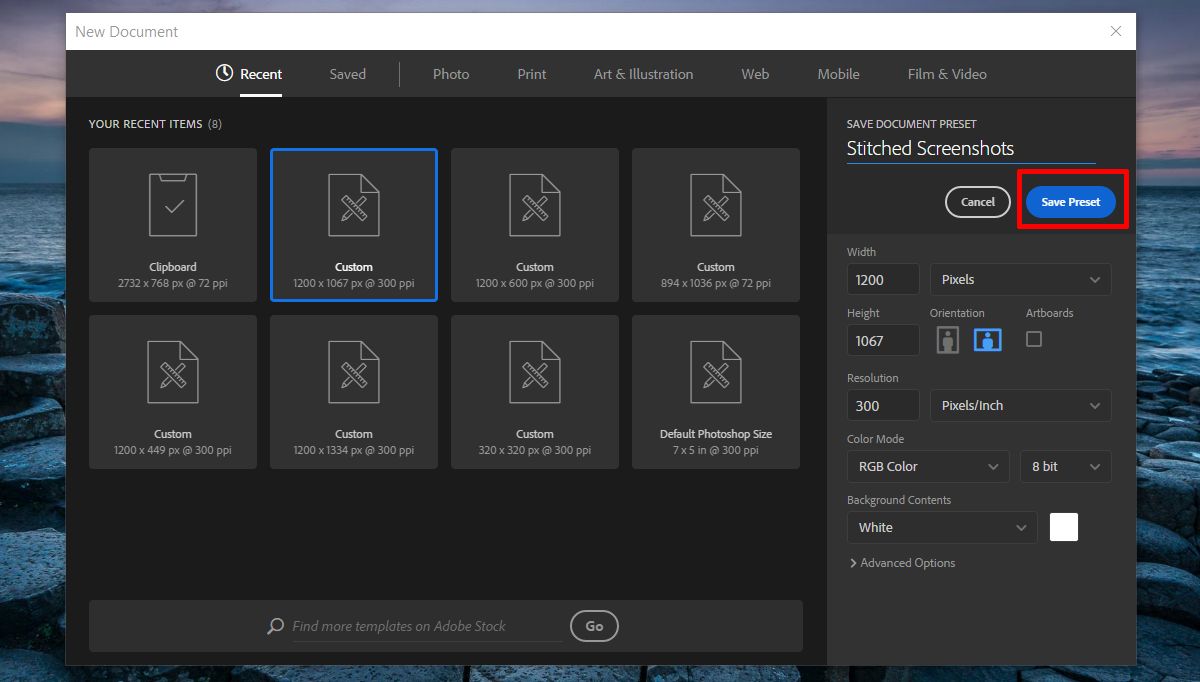
Gebruik een aangepaste canvasvoorinstelling
Tik op om een aangepaste canvasvoorinstelling in Photoshop te gebruikenCtrl + N of ga naar Bestand> Nieuw om het venster Nieuw document te openen. Als u uw voorinstelling vaak gebruikt, verschijnt deze op het tabblad Recent. Als het niet naar het tabblad 'Opgeslagen' gaat. Alle aangepaste canvasvoorinstellingen die u opslaat, worden op dit tabblad weergegeven. Klik op degene die u wilt gebruiken. Als je het goed hebt genoemd, zou het gemakkelijk moeten zijn om de juiste te vinden. Helaas kunt u een aangepaste voorinstelling niet sorteren als ‘foto’, ‘Afdrukken’, ‘Kunst & Illustratie’ enz. Er is ook geen zoekfunctie, dus als u een te veel voorinstellingen heeft, hebt u een rommelig nieuw documentvenster.
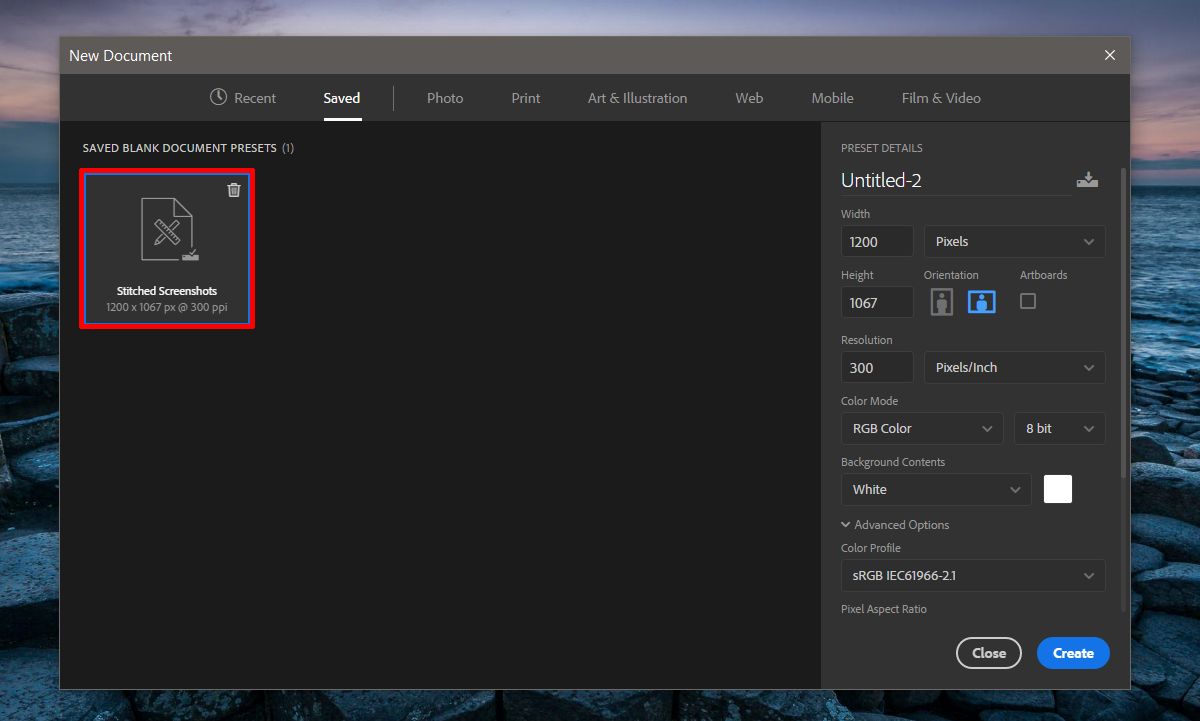
Een aangepaste canvasvoorinstelling verwijderen
Een aangepaste canvasvoorinstelling in Photoshop heeft een beetjeknop Verwijderen rechtsboven aan de miniatuur. De knop Verwijderen is een prullenbakpictogram. Klik erop om de voorinstelling te verwijderen. Nadat u een voorinstelling hebt verwijderd, kunt u deze niet meer herstellen. Mogelijk verschijnt het nog een tijdje in de canvasconfiguraties ‘Recent’. Als u het niet gebruikt, verdwijnt het canvas uiteindelijk van het tabblad Recent. Het is een goed idee om uw aangepaste voorinstellingen bij te snijden wanneer u een project voltooit om rommel te voorkomen.













Comments